세로 컨테이너 컨트롤은 컨테이너 내의 구성 요소에 대해 X, Y를 설정할 필요가 없도록 자식 구성 요소의 위치를 결정합니다.
Description
세로 컨테이너 컨트롤은 설정에 따라 사용 가능한 공간을 자식 구성 요소에 분산하고 자식 구성 요소의 맞춤을 결정합니다.
속성
BorderColor – 컨트롤 테두리의 색입니다.
BorderStyle – 컨트롤의 테두리가 Solid, Dashed, Dotted 또는 None인지 여부입니다.
BorderThickness – 컨트롤 테두리의 두께입니다.
색 - 컨테이너 컨트롤의 색입니다.
그림자 - 컨트롤 주위에 그림자 효과를 추가합니다.
Fill – 컨트롤의 배경색입니다.
높이 – 컨트롤의 위쪽 가장자리와 아래쪽 가장자리 사이의 거리입니다.
방향 - 컨테이너가 자식 구성 요소를 레이아웃하는 방향을 정의합니다. 가로 및 세로입니다.
양쪽 맞춤(세로) - 자식 요소를 기본 축에 맞추는 방법을 정의합니다. Start, End, Center, Space Between.
맞춤(가로) - 자식 구성 요소가 오프축(반대) LayoutDirection의 컨테이너에 배치되는 방법을 정의합니다.
시작, 가운데, 끝, 스트레치.
간격 - 컨테이너 자식 구성 요소 간의 공간을 픽셀 단위로 정의합니다.
가로 오버플로 - 컨테이너에 스크롤 막대가 표시되는지 아니면 너무 커서 콘텐츠를 제거할지 여부를 정의합니다. 스크롤 하여 숨깁니다.
RadiusBottomLeft – 컨트롤의 왼쪽 아래 모서리가 반올림되는 정도입니다.
RadiusBottomRight – 컨트롤의 오른쪽 아래 모서리가 반올림되는 정도입니다.
RadiusTopLeft – 컨트롤의 왼쪽 위 모서리가 반올림되는 정도입니다.
RadiusTopRight – 컨트롤의 오른쪽 위 모서리가 반올림되는 정도입니다.
세로 오버플로 - 컨테이너가 너무 커서 맞지 않는 경우 스크롤 막대를 표시할지 또는 콘텐츠를 제거할지를 정의합니다. 스크롤 하여 숨깁니다.
래핑 - 콘텐츠가 맞지 않는 경우 새 행 또는 열로 래핑되는지 여부를 정의합니다.
컨테이너에 맞춤 - 개별 구성 요소가 부모 구성 요소에 정렬되는 방법을 정의합니다.
컨테이너별로 설정된 기본값은 부모 LayoutAlignItems 속성에서 값을 상속하는 반면, 다른 속성을 사용하여 개별 자식 구성 요소에 대한 맞춤을 사용자 지정할 수 있습니다. 컨테이너, 시작, 끝, 가운데 및 스트레치로 설정합니다.
채우기 부분 - 부모에 할당된 화면 부동산이 더 많을 때 개별 구성 요소가 증가하는 방식을 정의합니다. 이 숫자는 부모의 자식이 주장하는 사용 가능한 모든 추가 공간 중에서 구성 요소에 지정된 추가 공간의 부분을 나타냅니다. 예를 들어 자식 A가 Fill portions 1로 설정되고 자식 B가 2로 설정된 경우 자식 A는 Fill portions 사용 가능한 추가 공간의 1/3을 가져오고 자식 B는 사용 가능한 추가 공간의 2/3을 가져옵니다.
최소 너비 - 구성 요소의 최소 크기(즉, 부모Direction)의 Fill portions 방향을 나타냅니다.
PaddingBottom – 컨트롤의 텍스트와 해당 컨트롤의 아래쪽 가장자리 사이의 거리입니다.
PaddingLeft – 컨트롤의 텍스트와 해당 컨트롤의 왼쪽 가장자리 사이의 거리입니다.
PaddingRight – 컨트롤의 텍스트와 해당 컨트롤의 오른쪽 가장자리 사이의 거리입니다.
PaddingTop – 컨트롤의 텍스트와 해당 컨트롤의 위쪽 가장자리 사이의 거리입니다.
표시 – 컨트롤이 표시되는지 숨겨지는지 여부입니다.
너비 – 컨트롤의 왼쪽 가장자리와 오른쪽 가장자리 사이의 거리입니다.
X – 컨트롤의 왼쪽 가장자리와 부모 컨테이너의 왼쪽 가장자리 사이의 거리입니다(부모 컨테이너가 없는 경우 화면).
Y – 컨트롤의 위쪽 가장자리와 부모 컨테이너의 위쪽 가장자리 사이의 거리입니다(부모 컨테이너가 없는 경우 화면).
Example
태블릿 레이아웃을 사용하여 빈 캔버스 앱을 만듭니다.
설정>표시를 선택하고 크기 조정을 사용하지 않도록 설정하고 가로 세로 비율을 잠그고 방향을 잠그고 적용을 선택합니다.
이제 왼쪽 사이드바의 삽입 창에서 레이아웃 탭에서 세로 컨테이너를 선택합니다.
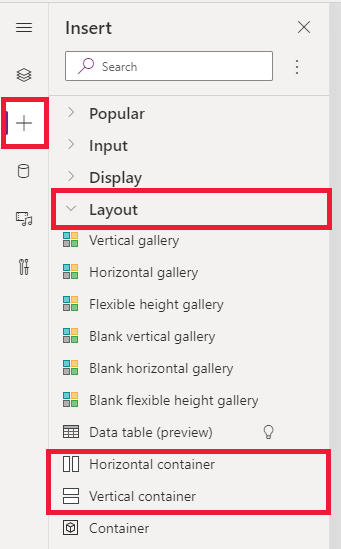
화면의 사용 가능한 전체 공간을 차지하도록 다음 속성을 설정합니다.
- X = 0
- Y= 0
- Width = Parent.Width
- Height = Parent. 높이
몇 가지 단추, 텍스트 입력, 미디어, 아이콘을 추가하고 F5 키를 선택하여 앱이 화면 변경에 맞게 조정되는 방식을 확인합니다.